Vykoristovuёmo KVM สำหรับการสร้างเครื่องเสมือนบนเซิร์ฟเวอร์ KVM - จะแฮ็คผ่านเว็บอินเตอร์เฟสได้อย่างไร? การติดตั้งการจำลองเสมือน Kvm
KVM หรือ Kernel Virtual Module เป็นโมดูลการจำลองเสมือนสำหรับเคอร์เนล Linux ซึ่งช่วยให้คุณเปลี่ยนคอมพิวเตอร์ของคุณให้เป็นไฮเปอร์ไวเซอร์สำหรับเครื่องเสมือน โมดูลนี้ทำงานบนเมล็ดที่เท่ากันและสนับสนุนเทคโนโลยีการเร่งฮาร์ดแวร์เช่น Intel VT และ AMD SVM
โดยตัวมันเอง ความปลอดภัยของซอฟต์แวร์ของ KVM ในพื้นที่เปิดโล่งไม่ได้ทำให้เสมือนสิ่งใดๆ ไฟล์แบบกำหนดเอง /dev/kvm สามารถตั้งค่าช่องว่างที่อยู่เสมือนสำหรับเครื่องแขกในเคอร์เนลได้ฟรี เครื่องหนังแขกมีการ์ดวิดีโอของตัวเองและนั่น การ์ดเสียง, ฮาร์ดไดรฟ์ทรัพย์สมบัติอื่นนั้น
นอกจากนี้ ระบบแขกไม่สามารถเข้าถึงส่วนประกอบของระบบปฏิบัติการจริงได้ เครื่องเสมือนชนะเหนือพื้นผิวของพื้นที่แยก คุณสามารถปรับแต่ง KVM ได้ทั้งในระบบที่มีอินเทอร์เฟซแบบกราฟิกและบนเซิร์ฟเวอร์ บทความนี้แสดงวิธีการติดตั้ง kvm Ubuntu 16.04
ก่อนนั้นให้ไปที่ การติดตั้ง KVMคุณจะต้องเปลี่ยนสิ่งที่โปรเซสเซอร์ของคุณรองรับในแง่ของการจำลองเสมือนที่เร่งด้วยฮาร์ดแวร์จาก Intel-VT หรือ AMD-V ซึ่งพิมพ์คำสั่งต่อไปนี้:
egrep -c "(vmx|svm)" /proc/cpuinfo
หากผลลัพธ์ถูกหมุนเป็น 0 หมายความว่าโปรเซสเซอร์ของคุณไม่รองรับการจำลองเสมือนสำหรับฮาร์ดแวร์ หากเป็น 1 ขึ้นไป คุณสามารถเอาชนะ KVM บนเครื่องของคุณได้
ตอนนี้เราไปที่การติดตั้ง KVM ได้แล้ว การพิมพ์โปรแกรมสามารถนำมาจากที่เก็บอย่างเป็นทางการ:
sudo apt ติดตั้ง qemu-kvm libvirt-bin bridge-utils virt-manager cpu-checker
เราไม่เพียงติดตั้งยูทิลิตี้ kvm เท่านั้น แต่ยังติดตั้งไลบรารี libvirt ตลอดจนตัวจัดการ เครื่องเสมือน. เมื่อการติดตั้งเสร็จสิ้น คุณจะต้องเพิ่มรูทของคุณไปยังกลุ่ม libvirtd เพื่อให้เฉพาะกลุ่มรูทและรูทเท่านั้นที่สามารถรูทเครื่องเสมือน KVM ได้:
sudo gpasswd -a KORISTUVACH libvirtd
หลังจาก vykonannya tsієїสั่งให้ออกจากระบบแล้วดูอีกครั้ง ต้าหลี่ ตรวจสอบว่าทุกอย่างได้รับการติดตั้งอย่างถูกต้อง โดยรันคำสั่ง kvm-ok:
ข้อมูล: /dev/kvm มีอยู่
สามารถใช้การเร่งความเร็ว KVM ได้
หากตั้งค่าทุกอย่างถูกต้อง คุณก็จะได้รับการเตือนเหมือนเดิม
KVM wiki ใน Ubuntu 16.04
คุณประสบปัญหาในการติดตั้ง kvm ใน Ubuntu แต่คุณยังไม่สามารถเอาชนะมิดเดิลแวร์เสมือนจริงได้ แต่คุณยังต้องปรับแต่งมัน มาดูกันว่า kvm Ubuntu ทำงานอย่างไร ด้านหลังจำเป็นต้องปรับเมจ เราจำเป็นต้องสร้างสถานที่เพื่อขอความช่วยเหลือจากเครื่องเสมือนดังกล่าว เชื่อมต่อกับคอมพิวเตอร์
การเชื่อมโยงใน NetworkManager
ทำงานได้หลายวิธี ตัวอย่างเช่น คุณสามารถชนะโปรแกรมกำหนดค่าตัวจัดการเครือข่าย
คลิกไอคอน NetworkManager บนแผงควบคุมและเลือก เปลี่ยนวัน, จากนั้นกดปุ่ม เพิ่ม:

มาเลือกแบบสั่งกันเลย หมอกแล้วกด สร้าง:

ที่หน้าต่าง ให้กดปุ่ม เพิ่ม,เพื่อเชื่อมต่อสถานที่ของเราจากการเชื่อมต่อกับอินเทอร์เน็ต:

เลือกจากรายการ อีเธอร์เน็ตแล้วกด สร้าง:

ที่ถัดไปให้เลือกเขตข้อมูล สิ่งที่แนบมา,ส่วนต่อประสานตาข่ายซึ่งเราควรเชื่อมต่อเว็บไซต์ของเรา:

ตอนนี้อยู่ในรายการ การเชื่อมต่อ meezhyคุณ bachite สถานที่ของคุณ ฉันสูญเสียความสามารถในการมองเห็นตาข่ายอีกครั้งเพื่อที่ฉันจะได้สัมผัสกับการเปลี่ยนแปลงอีกครั้งซึ่งฉันจะ vikoite:
สะพานด้วยมือ
จำเป็นต้องติดตั้งชุดยูทิลิตี้บริดจ์-utils เพราะส่วนใหญ่ไม่เสียหาย:
sudo apt ติดตั้ง bridge-utils
มาช่วยด้วยความช่วยเหลือของโปรแกรม brctl เราสามารถสร้างสถานที่ที่เราต้องการ สำหรับไส้ตะเกียงให้ใช้คำสั่งต่อไปนี้:
sudo brctl addbr bridge0
$ sudo ip addr แสดง
$ sudo addif bridge0 eth0
คำสั่งแรกเพิ่มส่วนขยายให้กับบริดจ์ br0 สำหรับความช่วยเหลืออื่น คุณต้องกำหนดว่าอินเทอร์เฟซใดเป็นการเชื่อมต่อหลักกับขอบเขตภายนอก ในกรณีของฉัน eth0 І สำหรับความช่วยเหลือจากคำสั่งที่เหลือ เราเรียกสถานที่ br0 จาก eth0
ตอนนี้จำเป็นต้องเพิ่มแถวโรยในการติดตั้งรั้วเพื่อให้ทุกอย่างเสร็จสิ้นโดยอัตโนมัติหลังจากที่ระบบเริ่มทำงาน สำหรับสิ่งนี้ ให้เปิดไฟล์ /etc/network/interfaces และเพิ่มแถวต่อไปนี้:
sudo gedit /etc/network/interfaces
ย้อนกลับ
รถยนต์หล่อ สะพาน0
iface lo inet ลูปแบ็ค
iface bridge0 inet dhcp
bridge_ports eth0
หากจะมีการเพิ่มการตรึง ให้ทำลายมาตรการอีกครั้ง:
sudo systemctl เริ่มระบบเครือข่ายใหม่
ตอนนี้การติดตั้งและการตั้งค่า KVM เสร็จสมบูรณ์อีกครั้ง และคุณสามารถสร้างเครื่องเสมือนเครื่องแรกของคุณได้ ถ้าใช่ คุณสามารถดูตัวเลือกที่มีสำหรับคำสั่งเพิ่มเติม:

คอลเล็กชันเครื่องเสมือน KVM
การติดตั้ง Ubuntu KVM เสร็จสมบูรณ์แล้ว และตอนนี้เราสามารถไปยังวิกิได้ ลองดูรายการเครื่องเสมือนที่รู้จักแล้วโดยย่อ:
virsh -c qemu: /// รายการระบบ

ไวน์ว่างเปล่า คุณสามารถสร้างเครื่องเสมือนผ่านเทอร์มินัลหรือที่ส่วนต่อประสานกราฟิก หากต้องการติดตั้งผ่านเทอร์มินัล ให้พิมพ์คำสั่ง virt-install จากจุดเริ่มต้นไปที่โฟลเดอร์ libvirt:
cd /var/lib/libvirt/boot/
ในการติดตั้ง CentOS คำสั่งจะมีลักษณะดังนี้:
sudo virt-ติดตั้ง \
--virt-type=kvm \
--ชื่อ centos7\
--ram 2048\
--vcpus=2 \
--os-ตัวแปร=rhel7\
--hvm\
--cdrom=/var/lib/libvirt/boot/CentOS-7-x86_64-DVD-1511.iso \
--เครือข่าย=สะพาน=br0,รุ่น=virtio \
--กราฟิก vnc \
--เส้นทางดิสก์=/var/lib/libvirt/images/centos7.qcow2,ขนาด=40,บัส=virtio,รูปแบบ=qcow2
มาดูกันว่าพารามิเตอร์คำสั่งหมายถึงอะไร:
- virt-type- ประเภทของเวอร์ชวลไลเซชัน ในบางครั้ง kvm;
- ชื่อ- ชื่อรถใหม่;
- แกะ- จำนวนหน่วยความจำเป็นเมกะไบต์
- vcpus- จำนวนคอร์โปรเซสเซอร์
- os-ตัวแปร- ประเภทของระบบปฏิบัติการ
- ซีดีรอม - ภาพปัจจุบันระบบ;
- เครือข่ายสะพาน- หมอก Merezhevy ที่เราสร้างขึ้นก่อนหน้านี้;
- กราฟิก- วิธีเข้าถึงส่วนต่อประสานกราฟิก
- ดิสก์พาธ- ที่อยู่ของใหม่ ฮาร์ดไดรฟ์สำหรับเครื่องเสมือน
หลังจากการติดตั้งเครื่องเสมือนเสร็จสิ้น คุณสามารถค้นหาพารามิเตอร์ของการเชื่อมต่อผ่าน VNC ได้โดยใช้คำสั่งเพิ่มเติม:
sudo virsh vncdisplay centos7
ตอนนี้คุณสามารถป้อนข้อมูลที่ถอนออกจากไคลเอนต์ VNC ของคุณและเชื่อมต่อกับเครื่องเสมือน นำทางออกไป สำหรับ Debian คำสั่งนั้นแตกต่างกันเล็กน้อย แต่ทุกอย่างก็เหมือนกัน:
ไปที่โฟลเดอร์สำหรับรูปภาพ:
cd /var/lib/libvirt/boot/
คุณสามารถดาวน์โหลดอิมเมจการติดตั้งจากอินเทอร์เน็ตได้ หากจำเป็น:
sudo wget https://mirrors.kernel.org/debian-cd/current/amd64/iso-dvd/debian-8.5.0-amd64-DVD-1.iso
มาสร้างเครื่องเสมือนกันเถอะ:
sudo virt-ติดตั้ง \
--virt-type=kvm \
--name=debina8 \
--ram=2048 \
--vcpus=2 \
--os-ตัวแปร=debian8 \
--hvm\
--cdrom=/var/lib/libvirt/boot/debian-8.5.0-amd64-DVD-1.iso \
--เครือข่าย=สะพาน=สะพาน0,รุ่น=virtio \
--กราฟิก vnc \
--เส้นทางดิสก์=/var/lib/libvirt/images/debian8.qcow2,ขนาด=40,บัส=virtio,รูปแบบ=qcow2
มาดูรายการเครื่องที่พร้อมใช้งานกันอีกครั้ง:
virsh -c qemu: /// รายการระบบ
ในการเริ่มเครื่องเสมือน คุณสามารถพิมพ์คำสั่งต่อไปนี้:
sudo virsh เริ่มชื่อโฮสต์
สำหรับซิป:
sudo virsh ชื่อโฮสต์การปิดระบบ
ในการเข้าสู่โหมดสลีป:
sudo virsh ระงับชื่อโฮสต์
สำหรับการรีบูต:
sudo virsh รีบูตชื่อโฮสต์
sudo virsh รีเซ็ตชื่อโฮสต์
สำหรับ ถอนทั้งหมดเครื่องเสมือน:
sudo virsh ทำลายชื่อโฮสต์
การสร้างเครื่องเสมือนที่ GUI\
เนื่องจากคุณมีสิทธิ์เข้าถึงอินเทอร์เฟซแบบกราฟิก ไม่จำเป็นต้องปิดใช้งานเทอร์มินัล คุณสามารถปิดใช้งานอินเทอร์เฟซแบบกราฟิกแบบเต็มของตัวจัดการเครื่องเสมือน Virtual Manager ได้ สามารถเปิดโปรแกรมได้จากเมนูหลัก:

ในการสร้างเครื่องใหม่ ให้คลิกที่ส่วนท้ายที่มีไอคอนมอนิเตอร์ จากนั้นคุณจะต้องเลือกอิมเมจ ISO ของระบบของคุณ คุณยังสามารถคัดลอกไดรฟ์ซีดี/ดีวีดีจริง:

ในหน้าจอถัดไป ให้เลือกจำนวนหน่วยความจำที่จะพร้อมใช้งานสำหรับเครื่องเสมือน รวมถึงจำนวนคอร์ของโปรเซสเซอร์:

ในหน้าจอนี้ คุณต้องเลือกขนาดของฮาร์ดไดรฟ์ ซึ่งจะพร้อมใช้งานในเครื่องของคุณ:

ในขั้นตอนที่เหลือของมาสเตอร์ คุณจะต้องตรวจสอบความถูกต้องของเครื่องและป้อน її im'ya ด้วย นอกจากนี้ยังจำเป็นต้องระบุตำแหน่งถัดไปด้วยเครื่องที่คุณสามารถเชื่อมต่อกับขอบได้:

วันรุ่งขึ้นรถจะพร้อมก่อนนัดและจะมาโชว์ในรายการ คุณสามารถเรียกใช้ її เพื่อขอความช่วยเหลือจาก tricoutnik สีเขียวบนแถบเครื่องมือของผู้จัดการ
Visnovki
ในบทความเหล่านี้ เรามาดูวิธีการติดตั้ง KVM Ubuntu 16.04 หาวิธีเตรียมส่วนกลางให้ทำงานอย่างเหมาะสม รวมถึงวิธีสร้างเครื่องเสมือนและเอาชนะมันด้วย หากคุณไม่มีอาหาร ถามในความคิดเห็น!
ในตอนท้ายของการบรรยายจาก Yandex เกี่ยวกับผู้ที่เป็น virtualization ใน Linux:
ฉันได้ลองใช้อินเทอร์เฟซการจัดการเว็บมามากแล้ว และไม่ใช่อินเทอร์เฟซที่ฉันทำได้ดี เช่น virt-manager
คุณรู้ไหม ฉันเป็นคนเงียบๆ คนหนึ่งเหมือนที่ VMware เคยเป็นมาก่อน โดยที่ 90% ของฝ่ายบริหารคลิก
อาหารของฉัน:
1) เหตุใดยูทิลิตี้ CLI จึง "โต้ตอบ" เช่น mc (pivnochi commander) ดังนั้นคุณจะจัดการ KVM อย่างไร (เปิด / ปิด VM, เพิ่มหน่วยความจำ, รีสตาร์ทเครื่องเสมือน, เพิ่มความเป็นเจ้าของเสมือน, เพิ่มดิสก์ใหม่)
2) คุณช่วยแนะนำอินเทอร์เฟซบนเว็บสำหรับ KVM บนเดเบียนบีบให้ฉันได้ไหม คุณดาวน์โหลดเซิร์ฟเวอร์ VMware 2 หรือไม่ การจัดการเว็บขั้นพื้นฐาน ฉันรู้ว่าอะไรถูก แต่ไม่เป็นไร ถ้าคุณเห็นมันโดยไม่มีเทอร์มินัล (เช่น บน Android ที่มีเว็บเบราว์เซอร์) ฉันลองมาหลายตัวแล้ว แต่ไม่มีอะไร ฉันพยายามแล้วและพยายามแล้ว
5) จะปรับปรุงความปลอดภัย KVM ได้อย่างไร? คุณสามารถแก้ปัญหานี้ด้วยอินเทอร์เฟซเว็บเดียวกันได้หรือไม่ (เช่น ลักษณะ keruvannya กับ coristuvachi?)
ฉันรู้ว่ามี google, wiki, รายการอินเทอร์เฟซ KVM จำนวนมาก แต่ฉันต้องการแนวคิด คำแนะนำจากผู้เชี่ยวชาญ หรือแฮ็ก KVM ฉัน spodіvayus tse ไม่ชอบอาหารที่ไม่ดี เนื่องจากทั้งหมดสำหรับความช่วยเหลือตามคำขอของฉัน
5 โซลูชั่นรวบรวมเว็บฟอร์มสำหรับ “KVM – วิธีแฮ็คผ่านเว็บอินเตอร์เฟส”
สำหรับตัวจัดการเว็บ KVM คุณสามารถลองใช้ Proxmox คำแนะนำสำหรับ Debian Squeeze อยู่ที่นี่
Vіnmaєіinstrumenti บรรทัดคำสั่งแทนที่จะเป็นเมนูฐานแบบข้อความ
คุณมีความผิดในการทำให้เล็ก อยู่กึ่งกลางและลอง її มาสร้างเป้าหมายและตระหนักถึงมันกันเถอะ
สำหรับผู้ที่ไม่มีคำแนะนำ / ผู้ช่วยที่แน่นอน จำนวนเซิร์ฟเวอร์/ไคลเอ็นต์ KVM ที่สามารถนำกลับมาใช้ใหม่ได้นั้นขึ้นอยู่กับจำนวนทรัพยากร (cpu/ram/ที่เก็บข้อมูล) ที่พร้อมใช้งาน
ฉันรู้ว่าทำไมต้องอยู่ตรงกลางสถานที่ของคุณและทำไมต้อง bagatosharov / สิ่งก่อสร้างเป็นต้น เราเตอร์, ไฟร์วอลล์, ตาราง IP, นโยบายรหัสผ่าน, นโยบายการเข้าถึง ฯลฯ ฉันไม่รู้ gui, เว็บเบสหรืออะไรก็ตามที่สามารถจัดการได้ทั้งหมดรวมถึง KVM (ตกลง є hmara แต่ฉันไม่สามารถบอกคุณเกี่ยวกับ zim vzagali ได้)
พวกเราเหนื่อย กิมจิ? เราเป็นตัวเลือกที่ดีที่สุดสำหรับผู้ที่ต้องการป้อนรหัสที่ถูกต้องบน KVM และสนับสนุน IBM


Vіdmovavіdpovіdalnostі: ฉัน vzagali ไม่ єในเครือพิเศษ z Kimchi ฉันชอบความเป็นมิตรกับโยคะ
ผู้เชี่ยวชาญ wicking CLI จี้ไม่ใช่ GUI ตั้งชื่อให้ถูกต้องเพื่อให้ผู้ดูแลระบบ Windows แจ้งให้ทราบ
สวัสดี, ส่วนต่อประสานกราฟิกยังคง pokraschuyutsya, ale scripts, scho self-recording, shvidshe และหย่อนสิ่งที่คุณต้องการ
เพิ่มผลผลิต KVM? ไวกิ้น.
เป็นเหมือนผู้เชี่ยวชาญ XEN-PV ที่กระชับมากขึ้น เฉพาะ LXC (หรือคอนเทนเนอร์อื่นๆ) หรือโซลูชันที่ใช้ chroot เท่านั้นจะดีกว่า
ความช่วยเหลือจากการติดตั้ง KVM อาจไม่สามารถรายงานได้ แต่เราต้องการให้แนวคิดหรือแนวคิดเกี่ยวกับขั้นตอนการติดตั้งแก่คุณ
KVM ใหม่ในระดับธุรกิจและการจัดการระบบ AV / IT ภายใต้ชื่อ Boxilla เป็นศูนย์บัญชาการที่ซับซ้อนและรวมศูนย์ซึ่งทำให้มั่นใจ ผลผลิตสูงสุดความเรียบง่าย vikoristannya ที่ bezpeku
มันรักษาความปลอดภัยความสามารถในการจัดการ KVM, KVM over IP, virtualized endpoints และอุปกรณ์ AV/IT ที่มีประสิทธิภาพสูงในศูนย์บัญชาการแบบรวมศูนย์แห่งเดียว ช่วยให้ผู้ดูแลระบบสามารถจัดการทั้งพอร์ต KVM และ AV/IT ด้วยเราเตอร์เว็บเดินสายที่หลากหลาย คุณสามารถหาข้อมูลเกี่ยวกับ tse vi ได้ที่นี่: https://www.blackbox.co.uk/gb-gb/page/37929/Solutions-Industries/Technology-Products/KVM-Switching-and-Extension/Centralised-KVM-AV -ผู้จัดการ -boxilla
ฉันกำลังเขียนบันทึกนี้เพื่อสาธิตการติดตั้ง pokrokov และการตั้งค่าเครื่องเสมือนใน Linux โดยใช้ KVM ก่อนหน้านี้ ฉันได้เขียนเกี่ยวกับ virtualization ภาพยนตร์มหัศจรรย์แห่งชัยชนะไปแล้ว
ตรงหน้าฉันคือออเรนดี้อาหารของเซิร์ฟเวอร์ที่ดีพร้อมความมุ่งมั่นอย่างแรงกล้า หน่วยความจำในการทำงานและฮาร์ดไดรฟ์ขนาดใหญ่ แต่ฉันไม่ต้องการรันโปรเจ็กต์โดยตรงบนเครื่องโฮสต์ ดังนั้นฉันจะแยกมันออกบนเซิร์ฟเวอร์เสมือนขนาดเล็กของ okremi ที่มี Linux OS หรือคอนเทนเนอร์เทียบท่า (เราจะพูดถึงพวกเขาในบทความอื่น)
โฮสติ้งที่มืดมนในปัจจุบันส่วนใหญ่ปฏิบัติตามหลักการนี้ tobto ผู้โฮสต์บนแพลตฟอร์มที่ดีจะดึงเซิร์ฟเวอร์เสมือนขึ้นมาจำนวนมาก ซึ่งเราเรียกว่า VPS/VDS และแจกจ่ายให้กับลูกค้าของเราหรือทำให้กระบวนการเป็นไปโดยอัตโนมัติ (สวัสดี DigitalOcean)
KVM (เครื่องเสมือนตามเคอร์เนล) ความปลอดภัยของซอฟต์แวร์สำหรับ Linux ซึ่งใช้โปรเซสเซอร์ x86-sum ของฮาร์ดแวร์สำหรับการทำงานกับเทคโนโลยีการจำลองเสมือน Intel VT/AMD SVM
การติดตั้ง KVM
การปรับแต่งทั้งหมดด้วยการสร้างเครื่องเสมือนนั้นดำเนินการบน Ubuntu 16.04.1 LTS OS ในการทำวิศวกรรมย้อนกลับกระบวนการเวอร์ชวลไลเซชันฮาร์ดแวร์ของคุณโดยใช้ Intel VT/AMD SVM เราสามารถ:
Grep-E "(vmx | svm)" /proc/cpuinfo
หากเทอร์มินัลไม่ว่างเปล่า แสดงว่าทุกอย่างอยู่ในลำดับและสามารถติดตั้ง KVM ได้ Ubuntu ส่งเสริมอย่างเป็นทางการเฉพาะไฮเปอร์ไวเซอร์ KVM (เพื่อเข้าสู่คลังเคอร์เนลของ Linux) และเพื่อชนะไลบรารี libvirt เป็นเครื่องมือในการจัดการ ซึ่งเราจะดำเนินการต่อไป
คุณยังสามารถแปลงการจำลองเสมือนสำหรับฮาร์ดแวร์ใน Ubuntu ด้วยความช่วยเหลือของคำสั่ง:
ในช่วงเวลาแห่งความสำเร็จ คุณจะยอมจำนนต่อ kshtalt tsgogo:
ข้อมูล: /dev/kvm มีอยู่ การเร่งความเร็ว KVM สามารถใช้ได้
ติดตั้งแพ็คเกจสำหรับหุ่นยนต์ด้วย KVM:
sudo apt-get ติดตั้ง qemu-kvm libvirt-bin ubuntu-vm-builder bridge-utils
หากคุณมีสิทธิ์เข้าถึงเชลล์กราฟิกของระบบ คุณสามารถติดตั้งตัวจัดการ libvirt GUI ได้:
sudo apt-get ติดตั้ง virt-manager
ง่ายต่อการติดตั้ง virt-manager (ไม่ง่ายเหมือน VirtualBox) ดังนั้นในบทความนี้เกี่ยวกับเวอร์ชันคอนโซลของการติดตั้ง คุณสามารถติดตั้งเซิร์ฟเวอร์เสมือนได้
การติดตั้งและตั้งค่าเซิร์ฟเวอร์เสมือน
ในเวอร์ชันคอนโซลของการติดตั้ง nalashtuvannya และ keruvannya โดยระบบ เครื่องมือที่ขาดไม่ได้คือยูทิลิตี้ virsh (ทั้งบนไลบรารี libvirt) มีตัวเลือกและพารามิเตอร์จำนวนมาก คำอธิบายรายงานคุณสามารถรับได้ดังนี้:
ผู้ชาย virsh
abo viklikati มาตรฐาน "ช่วย":
Virsh ช่วย
ฉันเรียนรู้กฎเหล่านี้อย่างต่อเนื่องเป็นเวลาหนึ่งชั่วโมงในการทำงานกับเซิร์ฟเวอร์เสมือน:
- ฉันบันทึก iso ภาพ OS ที่ /var/lib/libvirt/boot
- ฉันบันทึกรูปภาพของเครื่องเสมือนจากไดเร็กทอรี /var/lib/libvirt/images
- ฉันตั้งค่าที่อยู่ IP แบบคงที่ใหม่ของฉันอย่างชัดเจนผ่าน เซิร์ฟเวอร์ DHCPไฮเปอร์ไวเซอร์
มาเริ่มกันก่อนการติดตั้งเครื่องเสมือนเครื่องแรก (เซิร์ฟเวอร์ 64 บิต Ubuntu 16.04 LTS):
ซีดี /var/lib/libvirt/boot sudo wget http://releases.ubuntu.com/16.04/ubuntu-16.04.1-desktop-amd64.iso
หลังจากจับภาพแล้ว ให้รันการติดตั้ง:
sudo virt-install \ --virt-type=kvm \ --name ubuntu1604 \ --ram 1024 \ --vcpus=1 \ --os-variant=ubuntu16.04 \ --hvm \ --cdrom=/var/ lib/libvirt/boot/ubuntu-16.04.1-server-amd64.iso \ --network network=default,model=virtio \ --graphics vnc \ --disk path=/var/lib/libvirt/images/ubuntu1604. img,size=20,bus=virtio
ด้วยการเปลี่ยนพารามิเตอร์เหล่านี้เป็น "ภาษามนุษย์" เราจะสร้างเครื่องเสมือนด้วย Ubuntu 16.04 OS, RAM 1024 MB, โปรเซสเซอร์ 1 ตัว, การ์ดเชื่อมต่ออินเทอร์เน็ตมาตรฐาน (เครื่องเสมือนไปยังอินเทอร์เน็ตผ่าน NAT), HDD 20 GB .
Varto ส่งคืนการเคารพพารามิเตอร์ --os-ตัวแปร, vin สั่งไฮเปอร์ไวเซอร์สำหรับ OS เองข้างๆ เพื่อปรับการปรับ
รายการตัวเลือกระบบปฏิบัติการที่พร้อมใช้งานสามารถดูได้โดยการรันคำสั่ง:
osinfo แบบสอบถาม os
หากไม่มียูทิลิตี้ดังกล่าวในระบบของคุณ สามารถติดตั้งได้:
sudo apt-get ติดตั้ง libosinfo-bin
หลังจากเริ่มการติดตั้ง ข้อความต่อไปนี้จะปรากฏในคอนโซล:
กำลังดำเนินการติดตั้งโดเมน คุณสามารถสลับไปที่คอนโซลเพื่อทำกระบวนการติดตั้งให้เสร็จสิ้น
Tse єสถานการณ์ปกติเราจะทำการติดตั้งต่อไปผ่าน VNC
เราสงสัยว่าพอร์ตใดที่ไวน์ถูกใช้ที่เครื่องเสมือนของเรา (เช่นที่สถานีปลายทาง):
Virsh dumpxml ubuntu1604 ...
พอร์ต 5900 ไปยังที่อยู่ในเครื่อง 127.0.0.1 ในการเชื่อมต่อกับ VNC คุณต้องเปิดใช้งานการส่งต่อพอร์ตผ่าน ssh ก่อนหน้านั้น โปรดตรวจสอบว่าอนุญาตให้ส่งต่อ tcp ใน ssh daemon สำหรับการสาธิตในการกำหนดค่า sshd:
แมว /etc/ssh/sshd_config | grep AllowTcpForwarding
ฉันไม่รู้อะไรเลย แต่คุณ bachite:
AllowTcpForwarding no
ถูกต้อง config on
AllowTcpForwarding ใช่
และแนบ sshd อีกครั้ง
การส่งต่อพอร์ต
เราเรียกใช้คำสั่งบนเครื่องท้องถิ่น:
Ssh -fN -l ล็อกอิน -L 127.0.0.1:5900:localhost:5900 server_ip
ที่นี่เราตั้งค่าการส่งต่อพอร์ต ssh จากพอร์ตในเครื่อง 5900 ไปยังพอร์ตเซิร์ฟเวอร์ 5900 ตอนนี้คุณสามารถเชื่อมต่อกับ VNC ได้เช่นเดียวกับไคลเอนต์ VNC ฉันเห็น UltraVNC ชนะในความเรียบง่ายและเรียบง่าย
หลังจากเชื่อมต่อสำเร็จ หน้าจอจะแสดงเป็นมาตรฐานในตอนเริ่มต้นของการติดตั้ง Ubuntu:
หลังจากการติดตั้งเสร็จสิ้น เสียงเรียกเข้าใหม่จะปรากฏขึ้นที่ทางเข้าระบบ หลังจากเข้าสู่ระบบ เราจะเปลี่ยนที่อยู่ IP ของเครื่องเสมือนใหม่ เพื่อให้เครื่องเสมือนใหม่เป็นแบบคงที่:
ifconfig
โปรดจำไว้ว่าการสาธิตไปยังเครื่องโฮสต์ Vityaguєmoไปยังที่อยู่ mac ของแผนที่เสมือน "merezhevoy":
Virsh dumpxml ubuntu1604 | เกรป" หมายเลขทางกายภาพ"
จำที่อยู่ Mac ของเรา:
เรดาเกโม ฟันดาบไฮเปอร์ไวเซอร์:
sudo virsh net-edit default
Shukaєmo DHCP และเพิ่มแกน tse:
มีความผิดในการเยี่ยมชม schos บน kshtalt tsyogo:
เพื่อปรับปรุงความสมบูรณ์ จำเป็นต้องกำหนดค่าเซิร์ฟเวอร์ DHCP ไฮเปอร์ไวเซอร์ใหม่:
sudo virsh net-destroy เริ่มต้น sudo virsh net-start เริ่มต้น sudo service libvirt-bin เริ่มต้นใหม่
หลังจากเปลี่ยนเครื่องเสมือน ตอนนี้ได้ตั้งค่าเป็นที่อยู่ IP - 192.168.122.131 แล้ว
มีวิธีอื่นในการตั้งค่า IP แบบคงที่เสมือน ตัวอย่างเช่น โดยไม่ต้องแก้ไขการตั้งค่าตรงกลางของระบบแขก แต่ที่นี่ก็เหมือนกับว่าจิตวิญญาณของคุณจะได้รับการต้อนรับ ฉันมีโอกาสน้อยที่จะแสดงตัวแปรซึ่งตัวฉันเองจะชนะ
ในการเชื่อมต่อกับเทอร์มินัลของเครื่องเสมือน เราสามารถ:
ssh 192.168.122.131
รถพร้อมรบ.
Virsh: คำสั่งเปลี่ยนเส้นทาง
ในการดูการรันโฮสต์เสมือน (คุณสามารถเลือกโฮสต์ที่มีอยู่ทั้งหมดได้โดยเพิ่ม --all):
รายการ sudo virsh
คุณสามารถเปลี่ยนโฮสต์ใหม่ได้:
Sudo virsh รีบูต $VM_NAME
อัปโหลดเครื่องเสมือน:
sudo virsh หยุด $VM_NAME
วิโคนาติหยุด:
sudo virsh ทำลาย $VM_NAME
sudo virsh เริ่ม $VM_NAME
วิมคเนนยา:
sudo virsh ปิด $VM_NAME
เพิ่มในการรันอัตโนมัติ:
sudo virsh เริ่มอัตโนมัติ $VM_NAME
บ่อยครั้งที่จำเป็นต้องแฮ็คระบบเพื่อให้บิดได้เหมือนเฟรมเวิร์กสำหรับระบบปฏิบัติการเสมือนอื่น ๆ ซึ่งจะบิดยูทิลิตี้ virt-clone
Virt-clone --help
เธอโคลนเครื่องเสมือนและเปลี่ยนแปลงข้อมูลที่ละเอียดอ่อนของโฮสต์ เช่น ที่อยู่ Mac รหัสผ่าน ไฟล์ และข้อมูลเฉพาะผู้ใช้อื่นๆ ในโคลนจะไม่เปลี่ยนแปลง หากบนเครื่องเสมือนที่กำลังถูกโคลน ระบบจะป้อนที่อยู่ IP ของ bula ด้วยตนเอง จากนั้นปัญหาในการเข้าถึง SSH เพื่อโคลนผ่านข้อขัดแย้ง (2 โฮสต์ที่มี IP เดียวกัน) อาจถูกตำหนิ
วิธีการติดตั้งเครื่องเสมือนผ่าน VNC หรือตัวเลือกอื่นคือ X11Forwarding ผ่านยูทิลิตี้ virt-manager ตัวอย่างเช่น สำหรับ Windows ซึ่งคุณสามารถปรับแต่ง Xming และ PuTTY ได้
กิมจิเป็น HTML5 ตามเว็บไซด์สำหรับ KVM มีอินเทอร์เฟซที่มีประสิทธิภาพและยืดหยุ่นสำหรับการสร้างและจัดการเครื่องเสมือน กิมจิได้รับการติดตั้งและทำงานเป็น daemon บนโฮสต์ KVM มันจัดการแขก KVM ด้วยความช่วยเหลือของ libvirt อินเทอร์เฟซ Kimchi รองรับเบราว์เซอร์เวอร์ชันล่าสุดทั้งหมดที่มีเวอร์ชัน -1 และยังรองรับเบราว์เซอร์มือถืออีกด้วย
กิมจิสามารถแพตช์กับส่วนที่เหลือของ RHEL, Fedora, OpenSUSE และ Ubuntu ตามเอกสารนี้ ฉันรับรอง Ubuntu 14.10 เป็นโฮสต์ KVM
หลังจากกำหนดค่ากิมจิแล้ว คุณต้องติดตั้งแพ็คเกจที่ขึ้นต่อกันต่อไปนี้
$ sudo apt-get install gcc ทำให้ autoconf automake gettext git python-cherrypy3 python-cheetah python-libvirt python-imaging python-pam python-jsonschema python-ldap python-lxml nfs-common fire-wallm2 edspyind python-lxml -guestfs libguestfs-tools python-requests websockify novnc spice-html5 wget
ระบบจะถามรายละเอียดการติดตั้งแพ็คเกจดังต่อไปนี้
1. ตกลงในการกำหนดค่า Postfix
2. เลือกอินเทอร์เน็ตไซต์ในรูปแบบของอีเมล
3. พิมพ์ FQDN ของคุณแล้วเลือกตกลง
เมื่อติดตั้งแล้ว ให้ดาวน์โหลดกิมจิเวอร์ชันล่าสุดจาก GitHub
$wget https://github.com/kimchi-project/kimchi/archive/master.zip
แตกไฟล์ที่ดาวน์โหลดมา
$ unzip master.zip $ cd kimchi-master/
สร้างกิมจิ คำสั่งต่อไปแห่งชัยชนะ
$ ./autogen.sh --system
$ make $ sudo make install # เป็นทางเลือกหากเรียกใช้จากทรีต้นทาง
$ sudo kimchid --host=0.0.0.0
เข้าถึงกิมจิโดยใช้เว็บเบราว์เซอร์ https://localhost:8001 คุณมีหน้าที่รับผิดชอบในการได้รับการแต่งตั้งในระบบ แทนที่ข้อมูลประจำตัวของระบบ ดังนั้นคุณจึงโทรหาผู้พิชิตเพื่อลงทะเบียนในระบบ

เมื่อคุณเข้าสู่ระบบแล้ว คุณจะได้หน้าเช่นด้านล่าง หากรายการนี้แสดงรายการเครื่องมือเสมือนในคอมพิวเตอร์โฟลว์ คุณสามารถใช้คีย์เพื่อปิดเครื่อง รีสตาร์ท และเชื่อมต่อกับคอนโซลได้โดยคลิกที่การดำเนินการ
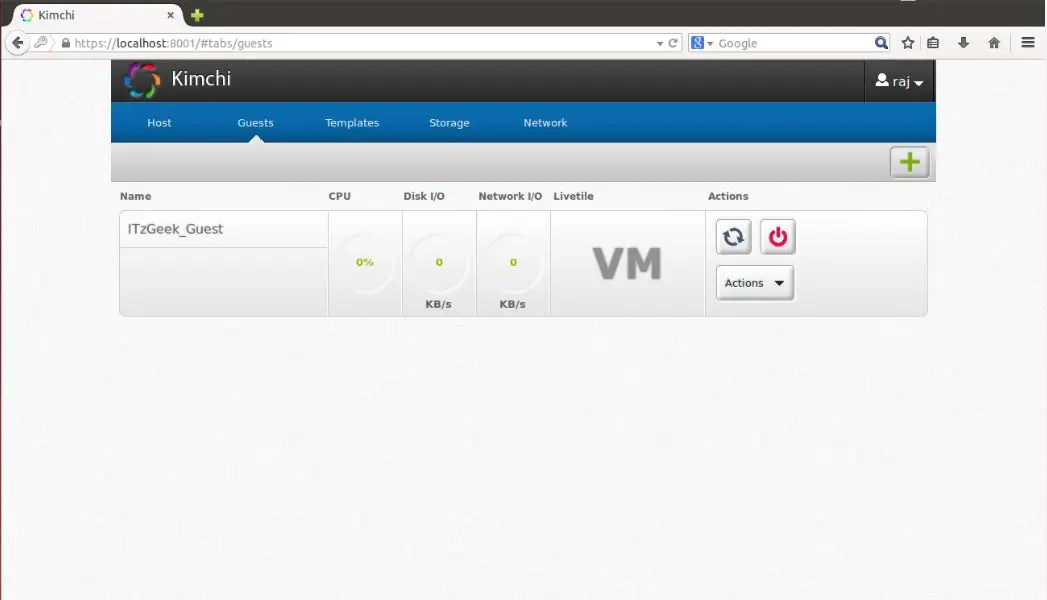
หากต้องการสร้างเครื่องรับแขกใหม่ ให้คลิกที่เครื่องหมาย + ที่มุมขวา เมื่อคุณเพิ่มความเร็วตัวเลือกนี้ไปยังเครื่อง ตัวเลือกนี้จะถูกสร้างขึ้นผ่านเทมเพลต

คุณสามารถจัดการเทมเพลตได้โดยไปที่เมนูเทมเพลต หากต้องการสร้างเทมเพลตใหม่ ให้คลิกที่เครื่องหมาย + ที่มุมขวา คุณสามารถสร้างเทมเพลตจากที่เก็บอิมเมจ ISO คุณสามารถวางอิมเมจ iso ใน /var/lib/kimchi/isos หรือใช้รีโมต

คุณสามารถเลี้ยวเลนเพื่อไปที่ร้านขายอาหาร กลิ่นเหม็นสามารถเร่งเลนใหม่ได้โดยคลิกที่เครื่องหมาย + Tse รองรับการเพิ่มที่เก็บข้อมูลไฟเบอร์แชนเนล NFS, iSCSI และ SCSI

เครือข่ายสามารถจัดการได้โดยไปที่เมนูเครือข่าย คุณสามารถสร้างเครือข่ายใหม่ที่มีการแยกเครือข่าย NAT และบริดจ์

ฉันรู้ด้วยจัมเปอร์ KVM ที่โด่งดังที่สุด มีผู้คนมากมายมารวมตัวกัน ตัวย่อ "KVM" ย่อมาจาก "Keyboard Video Mouse" การแนบ KVM ให้คุณใช้แป้นพิมพ์ + จอภาพ + เมาส์ได้เพียงชุดเดียว (K.M.M.) บล็อกระบบ). เห็นได้ชัดว่าเราใช้บล็อกระบบ N เชื่อมต่อกับเอาต์พุตของ K.M.M. ฉันมีไฟล์แนบ KVM และแม้กระทั่งกับไฟล์แนบ ฉันก็เชื่อมต่อกับจอภาพจริง แป้นพิมพ์ และเครื่องมือจัดการเมาส์ สลับเพื่อขอความช่วยเหลือ KVM ระหว่างคอมพิวเตอร์เราสามารถตรวจสอบสิ่งที่ปรากฏบนหน้าจอของคอมพิวเตอร์ที่เลือกและตรวจสอบได้ว่าเราเชื่อมต่อกันโดยไม่หยุดชะงักกับเครื่องใหม่
มีประโยชน์เพราะเราต้องการรถสองสามคัน แต่ไม่จำเป็นต้องเข้าถึงรถในเวลาเดียวกัน ก่อนหน้านั้น ประหยัดพื้นที่ได้มาก - จอภาพ, คริสตัลหายาก, ใช้พื้นที่บนโต๊ะอย่างมาก นั่นและยืน chimalo และในตู้คีย์บอร์ดและหมีบนโต๊ะ คุณอาจหลงทางได้ง่าย
ผลักผู้อ่านเข้าไปบล็อก - แต่ตอนนี้พับได้มาก เหมือนคอมพิวเตอร์ ดีกว่าสำหรับทุกสิ่ง เชื่อมต่อกับหนึ่งเดียว สายท้องถิ่นและสามารถเร่งความเร็วได้ด้วย (อย่างอื่น) โปรแกรมเข้าสู่ระบบปฏิบัติการ การเข้าถึงระยะไกลตัวอย่างเช่น Terminal Services หรือ Radmin สำหรับ Windows, VNC, ssh สำหรับระบบปฏิบัติการที่คล้าย *nix ทุกอย่างถูกต้อง แต่ scho robiti ตามความจำเป็นเช่นเพื่อเข้าสู่ bios ของคอมพิวเตอร์หรือ ระบบปฏิบัติการหยุดเป็น zavantazhuvatisya เพราะเราติดตั้งไดรเวอร์หรือโปรแกรมผิดหรือเปล่า? อ๊ะ เราได้ติดตั้งสำเนาของระบบปฏิบัติการบนคอมพิวเตอร์ และเราต้องเลือกอันที่ผิด ซึ่งเริ่มสำหรับการล็อก Zagalom โปรแกรมทั้งหมดใช้งานได้ดี แต่สุดท้าย - ในขณะที่ระบบปฏิบัติการของคอมพิวเตอร์นั้นใช้งานได้จริงและเราต้องการเพียงการเข้าถึงคอมพิวเตอร์หลังจากที่ระบบปฏิบัติการถูกครอบครอง
ตัวอย่างเช่น ลองมาดูจัมเปอร์ KVM ทั่วไปบางส่วนที่ส่วนท้ายของไฟล์แนบ ซึ่งออกโดยบริษัท
ข้อมูลจำเพาะ
CN-6000 รองรับการต่ออายุบัญชีและให้คุณสร้างบัญชีดูแลระบบได้สูงสุด 64 บัญชี บันทึกลักษณะที่ปรากฏของคอรีสตูแวกสามารถประมวลผลบัญชีได้สูงสุด 16 บัญชีพร้อมกับภาคผนวก สิ่งที่แนบมาสามารถเชื่อมต่อกับการดูแลจัดการเว็บอินเตอร์เฟส และโยคะขนาดเล็กช่วยให้คุณสามารถวางโยคะบนโต๊ะหรือที่ยึด (สำหรับความช่วยเหลือของไม้กระดานพิเศษซึ่งรวมอยู่ในชุดอุปกรณ์) โยคะบนชั้นวางแบบติดตั้งกับแร็ค (0U แร็ค) ติดตั้งได้) CN-6000 จัดการการอัปเดตเฟิร์มแวร์ผ่านการเชื่อมต่ออีเทอร์เน็ต (จากเว็บอินเตอร์เฟสเป็นยูทิลิตี้แบบสแตนด์อโลน) ขนาดสูงสุดของวิดีโอเป็นส่วนขยายคือ 1600x1200 พิกเซล
ตารางข้อกำหนดได้รับ:
| Wimoga จนกระทั่งครอบครอง (ไคลเอนต์ระยะไกล) | Pentium III 1Ghz | ||
| อินเตอร์เฟซ | คอนโซลท้องถิ่น | แป้นพิมพ์ | 1 × Mini-DIN-6 F (สีม่วง) |
| วีดีโอ | 1 × HDB-15 F (สีน้ำเงิน) | ||
| มิชา | 1 × HDB-15 F (สีเขียว) | ||
| ระบบ (KVM) | 1 × SPHD-15F (สีเหลือง) | ||
| พอร์ต LAN | 1 x RJ-45(F) | ||
| เปิดเน็ต (จองไว้) | 1 × DB9(ม) | ||
| อินเทอร์เฟซสด | 1 | ||
| ปุ่ม/กระโดด | รีเซ็ต KVM | 1 × บรรจุ ด้านหน้า | |
| ตัวชี้วัด | การกิน | 1 × ส้ม | |
| การเชื่อมต่อของ coristuvach อันไกลโพ้น | 1 x สีเขียว | ||
| LAN 10/100 Mbps | 1 x เขียว/ส้ม | ||
| โปรโตคอลการสนับสนุน | 10baseT Ethernet และ 100baseTX Fast Ethernet TCP/IP | ||
| วิดีโอ Dozvіl | สูงสุด 1600×1200 60Hz | ||
| กรอบ | ธาตุโลหะ | ||
| โรสแมรี่ (dovzhina × กว้าง × สูง) | 200×80×25mm | ||
ไปที่การทดสอบกัน
ในซีดีที่มาพร้อมกับชุดอุปกรณ์ คุณจะพบยูทิลิตี้บางอย่าง:
- CN6000 Client เป็นซอฟต์แวร์ไคลเอ็นต์ Windows ที่สามารถเชื่อมต่อได้ถึง คอมพิวเตอร์ระยะไกล
- โปรแกรมไคลเอ็นต์ที่คล้ายกัน เขียนด้วย Java (ในรูปแบบ jar)
- เครื่องมือการดูแลระบบ CN6000
- เซิร์ฟเวอร์บันทึก - โปรแกรมที่สามารถกำหนดค่าให้บันทึกไฟล์บันทึกจาก CN-6000
นอกจากนี้ เว็บเซิร์ฟเวอร์เชื่อมต่อกับจัมเปอร์ KVM; มาดูเว็บอินเตอร์เฟสกันปีละนิด มาดูอรรถประโยชน์กันสักหน่อย
การกำหนดค่า CN-6000 ผ่านเครื่องมือการดูแลระบบ
โปรแกรมนี้เป็นที่รู้จักสำหรับการกำหนดค่าอุปกรณ์ การตั้งรหัสผ่านสำหรับการเข้าถึง การรักษาความปลอดภัย และอื่นๆ
เมื่อเปิดตัวїїมันไม่ได้ไม่มีความอยากรู้:

เมื่อคุณเริ่มยูทิลิตี้ทั้งหมดจากดิสก์เป็นครั้งแรก คุณต้องป้อน หมายเลขซีเรียล. เอกสารประกอบ (navit รุ่นที่เหลือซึ่งอยู่บนไซต์ของผู้ตีขึ้นรูป) ว่ากันว่ามีรอยร้าวที่ส่วนล่างของเคส CN-6000 และมีค่าใช้จ่ายที่ถูกต้องตามซีเรียลนัมเบอร์ เฉพาะไวน์ที่สั้นเกินไป ต้องใช้โปรแกรม Zagal ทรมานเล็กน้อยแนะนำความรู้เกี่ยวกับซีเรียลนั้น ๆ ถึงศูนย์ใหม่หรือการล้างและไม่ได้อะไรมากไปกว่านี้เมื่อสิ้นสุด "หมายเลขซีเรียลที่ไม่ถูกต้อง" ฉันต้องการยุติการทดสอบในวันนั้นแล้ว ฉันจะเพิ่มมัน เมื่อนำซีดีออกจากซีดีรอมแล้ว (ฉันใส่ไว้ในบรรทัดแรกของไดรฟ์ซีดี - จำเป็นต้องติดตั้ง PZ) ฉันเปิดเผยสติกเกอร์ที่ยอดเยี่ยมบนดิสก์ - และหมายเลขซีเรียลปรากฏขึ้น
เห็นได้ชัดว่าในทางทฤษฎี บุคคลสามารถได้รับความเคารพต่อผู้ที่เขียนหรือวางบนซีดีหากคุณใส่ลงในไดรฟ์ อาเล่ ชิ รวย ใครจะตีเหมือนกัน? :) І, กิน, ตอนนี้มันเป็นไปได้ที่จะเขียนในเอกสารข้อมูลที่ไม่จริงอย่างเห็นได้ชัด? ฉันพูดซ้ำ - มีเอกสารเวอร์ชันใหม่บนเว็บไซต์และที่นั่น "drukarka" ไม่ได้รับการแก้ไข ฉันจะแต่งตั้งเพื่อไม่ให้มีความไม่ถูกต้องตามที่ปรากฏในเอกสารซึ่งบางครั้งคำสั่ง "อย่าเชื่อสายตาของคุณ" จะถูกนำไปดำเนินการ

ยูทิลิตีการดูแลระบบ CN-6000 มีประโยชน์ ซึ่งช่วยให้คุณทราบสิ่งที่แนบมาในพื้นที่ เพื่อค้นหาที่อยู่ IP ที่ไม่อยู่ในส่วนย่อยของคุณ ซึ่งในกรณีนี้ เรารู้ว่า เพียงพอแล้ว เรา (คอมพิวเตอร์ซึ่ง เราพยายามเข้าถึง CN- 6000 ) ลองใช้กลุ่มนั้นในเครื่องเช่นสวิตช์ KVM
หลังจากเข้าสู่ระบบและรหัสผ่าน เราจะใช้ในเมนูการกำหนดค่าและเพิ่ม:

บริษัท ATEN แย่ไปที่ศูนย์ความมั่นคงด้านอาหาร เมื่อคุณเข้าสู่การกำหนดค่าเป็นครั้งแรก ฉันจะแจ้งให้คุณทราบว่าการเข้าสู่ระบบและรหัสผ่านมาตรฐานไม่ถูกต้องและจำไว้

ในร้านค้าปลีก เครือข่าย nalashtovuetsya ที่อยู่ IP ภาคผนวก ตั้งค่าพอร์ตสำหรับการเข้าถึงบริการระยะไกลเพื่อขอความช่วยเหลือเกี่ยวกับคอมพิวเตอร์ CN-6000 และที่นี่คุณสามารถระบุที่อยู่ MAC ของเครื่องซึ่งติดตั้งโปรแกรม "เซิร์ฟเวอร์บันทึก" เพื่อให้บันทึกไฟล์บันทึก (podії) ซึ่งควบคุมโดยจัมเปอร์ KVM (ดังนั้นอย่าตั้งค่าบันทึก จะถูกบันทึกไว้ใน KVM เองและคุณสามารถดูได้) จากเว็บอินเตอร์เฟส) เครื่องนี้ (สำหรับ Log-server) สามารถเป็นคอมพิวเตอร์ที่ติดตั้ง Windows และโปรแกรมกำลังทำงานอยู่ซึ่งกำลังถูกกล่าวถึง ปัญหาเดียวคือคอมพิวเตอร์มีความผิดในการเปลี่ยนไปใช้เซ็กเมนต์ที่ผสานเดียวกัน (ดูเหมือนจะเชื่อมต่อกับสวิตช์เดียวกัน) กับ KVM CN-6000 เอง ซึ่งเป็นสาเหตุที่เรียก "คุณสมบัติ" นี้ว่า sumniv

บุ๊คมาร์ค ความปลอดภัยกำหนดค่าตัวกรอง (สำหรับที่อยู่ MAC และ/หรือ IP) สำหรับการเข้าถึงหน้าจอระยะไกลของคอมพิวเตอร์การดูแลระบบ ตลอดจนตัวกรองสำหรับการดูแลระบบของ CN-6000 เอง

ที่คั่นหน้าถัดไป ชื่อและรหัสผ่านของ coristuvachs ถูกตั้งค่า เช่นเดียวกับสิทธิ์ของพวกเขา เป็นที่น่าสังเกตว่าคุณสามารถเชื่อมต่อการเข้าสู่ระบบกับการกำหนดค่า CN-6000 และไคลเอ็นต์ JAVA ได้ ความยาวขั้นต่ำของรหัสผ่าน ตราบใดที่ยูทิลิตีการกำหนดค่ายอมรับอักขระสูงสุดแปดตัว Skoda ว่ารหัสผ่านไม่ได้เปลี่ยนเป็น "ความเรียบง่าย" แต่ขอพูดถึงผู้ที่ความปลอดภัยของ ATEN ให้ความเคารพ

บุ๊กมาร์กที่เหลือช่วยให้คุณสามารถอัปเกรดเฟิร์มแวร์ เปิดใช้งานการเชื่อมต่อหนึ่งชั่วโมงกับคอมพิวเตอร์ระยะไกลสำหรับผู้คน (แม้ว่าหมีและแป้นพิมพ์จะเหมือนกันทั้งหมด จากมุมมองของคอมพิวเตอร์เซรามิก นั่นคือหนึ่ง สิ่งอื่นๆ - ประหลาดใจ ... หรือเคารพซึ่งกันและกันดึงเมาส์ในด้านต่างๆ) ทันทีที่มีการตอบสนองต่อกระบวนการตรวจสอบที่ไม่ถูกต้องรวมถึงการรวมโหมด "hooking" ต่างๆ ของ CN-6000 เล่นตลกอัตโนมัติเชื่อมต่อกับเครือข่ายท้องถิ่นผ่านยูทิลิตี้ไคลเอนต์หรือยูทิลิตี้การดูแลระบบ)
ที่คั่นหน้าของฉันมีอีกหนึ่งรายการ - รีเซ็ตเมื่อออก. ฉันคิดว่าการดรอปดาวน์เป็นค่าเริ่มต้น แต่ในกรณีนี้ ฉันจะโอนการปรับใหม่เมื่อออกจากยูทิลิตีการกำหนดค่า มิฉะนั้น (อย่าย้อนกลับ) การปรับเปลี่ยนใหม่จะถูกจดจำ แต่จะไม่มีอะไรชัดเจนขึ้น (ก่อนที่จะดำเนินการต่อไป)
ในมุมมองใด ยูทิลิตีการกำหนดคอนฟิกสามารถเสร็จสิ้นได้ (ด้านอื่นจะได้รับการพิจารณาในการแจกจ่าย Java-client)
ไปที่เว็บอินเตอร์เฟสกันเถอะ
การกำหนดค่าผ่านเว็บอินเตอร์เฟส

เพื่อที่จะเข้าสู่เว็บอินเตอร์เฟส ฉันจะเพิ่มเข้าไป ในเบราว์เซอร์ใด ๆ ก็เพียงพอแล้วที่จะพิมพ์ที่อยู่ IP ที่ติดตั้งบน CN-6000
เป็นที่น่าสังเกตว่าเบราว์เซอร์เปลี่ยนเส้นทางไคลเอนต์ไปยังการเชื่อมต่อ HTTPS:// ทันที นั่นคือ ระยะทางทั้งหมดของหุ่นยนต์ได้รับการปกป้องผ่านการป้องกัน SSL

หลังจากเข้าสู่ระบบและรหัสผ่าน ไอคอนทางซ้ายจะเปิดใช้งาน (คุณสามารถคลิกได้) บนเว็บอินเทอร์เฟซ

ไอคอนด้านบนถูกแยก ผูกกับการเปลี่ยนแปลง CN-6000 โดยส่วนใหญ่แล้ว ตัวเลือกทั้งหมดจะทำซ้ำตัวเลือกสำหรับอินเทอร์เฟซของยูทิลิตี้ Windows AdminTool ale єdeyakіvіdminnostі ตัวอย่างเช่น เราสามารถตั้งค่าเฉพาะที่อยู่ IP ของส่วนเสริมให้กับใครก็ได้ (การกำหนดค่าที่อยู่) ที่เราตั้งค่าได้ แต่เราไม่สามารถระบุมาสก์สำหรับที่อยู่และเกตเวย์ได้ ก่อนหน้านั้น การตั้งค่าที่อยู่ IP ทำงานผิดเพี้ยน - ฉันไม่ได้เปลี่ยนที่อยู่ IP และแนบมากับเว็บอินเทอร์เฟซ (สำหรับความช่วยเหลือจากยูทิลิตี้ Admin Tools ฉันเปลี่ยนได้โดยไม่มีปัญหา)

คุณสามารถตรวจสอบแกนในเครื่องมือการดูแลระบบเมื่อคุณพยายามเปลี่ยนที่อยู่ผ่านเว็บอินเทอร์เฟซจาก 10.0.0.9 เป็น 192.168.0.1 มาสก์ด้วยเหตุผลบางอย่างได้เปลี่ยนจากมาตรฐาน 255.255.255.0 เป็น 10.0.0.9 และส่วนขยาย (หลังจากดึงข้อมูลกลับคืนมา) 5 วินาทีสำหรับที่อยู่ 192.168.0.1 เปลี่ยนไป จากนั้นเริ่มเปลี่ยนเป็น 10.0.0.16 (ประมาณ 192.16) อาจมีข้อบกพร่องของเฟิร์มแวร์เวอร์ชันปัจจุบัน (1.5.141) แต่เวอร์ชันในขณะที่ทำการทดสอบเป็นเวอร์ชันล่าสุดที่สามารถพบได้บนเว็บไซต์ของบริษัท
ไม่มีข้อบกพร่องที่เกี่ยวข้องกับเว็บอินเตอร์เฟสอีกต่อไปในระหว่างกระบวนการทดสอบ

รอซดิล ความปลอดภัยฉันทำซ้ำการกระจายที่คล้ายกันของยูทิลิตี้เครื่องมือการดูแลระบบ

สถานการณ์ที่คล้ายคลึงกันกับการแตกแยก ตัวจัดการผู้ใช้…

… ที่แยกออก การปรับแต่ง.

ไอคอน บันทึก, roztashovana ในส่วนด้านซ้ายของเว็บอินเทอร์เฟซ ช่วยให้คุณดูส่วนย่อยต่างๆ ที่ฉันทำงานมาเป็นเวลาหนึ่งชั่วโมงแล้วฉันจะสร้างมันขึ้นมา ในความเห็นของฉัน ภาพหน้าจอจะแสดงบันทึกตามที่ปรากฏในขณะทำการทดสอบ ฉันจะแนบโปรแกรม Nessus มาด้วย
ดังที่ได้กล่าวไปแล้วข้างต้น บันทึกสามารถทิ้งบนเซิร์ฟเวอร์บันทึกเดียวกันได้ (แม้ว่าจะมีการแลกเปลี่ยนการร้องเพลง การแจกจ่ายโยคะ)










